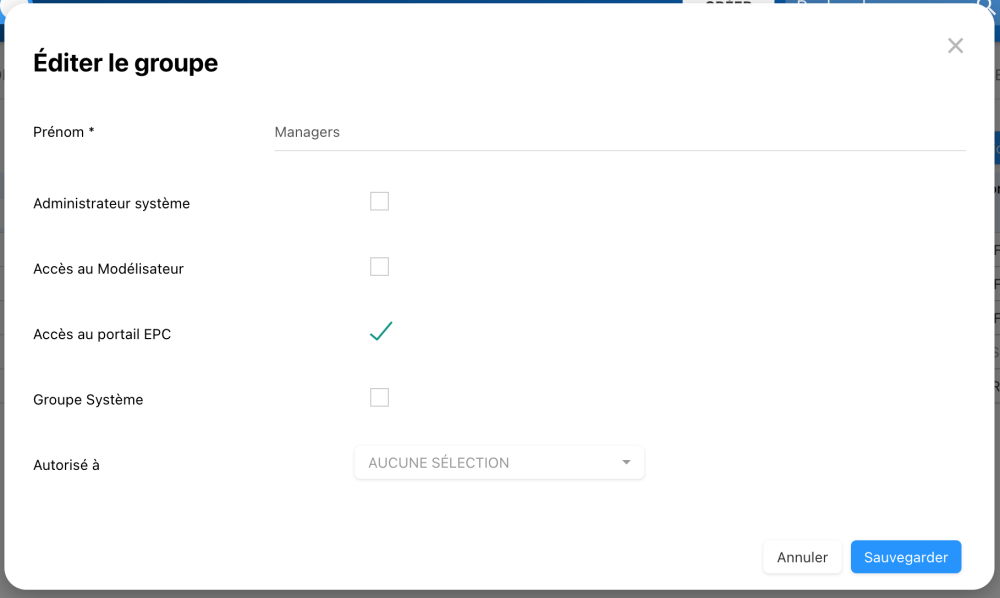Les administrateurs ont la capacité de modifier les informations des groupes selon les besoins. Les administrateurs système peuvent effectuer des modifications en ligne directement dans la liste des groupes ou accéder à la section d’édition pour apporter des modifications plus étendues.
Modification en Ligne
- Effectuer des Modifications en Ligne : Les modifications en ligne peuvent être effectuées en sélectionnant le nom de l’élément directement dans la liste des groupes. Cliquez sur le nom que vous souhaitez modifier et saisissez le nom mis à jour.
- Ajustement des Niveaux d’Accès : Choisissez le niveau d’accès souhaité pour le groupe en cochant les icônes correspondantes.
- Modification des Autorisations : Modifiez les autorisations du groupe à partir de la liste déroulante “Autorisé à”. Les options incluent Publier, Fusionner, Importer, Exporter, Télécharger et Imprimer.
- Les utilisateurs avec seulement “Accès au Portail EPC” coché ne peuvent recevoir aucune de ces autorisations.
- Les permissions de Publier et Fusionner peuvent être accordées ou refusées aux Modélisateurs.
- Les permissions d’Importer et d’Exporter peuvent être accordées ou refusées aux administrateurs d’environnement.
- Les administrateurs système ne peuvent se voir refuser aucune de ces autorisations.
Fenêtre d’Édition
- Passez le curseur sur le groupe et sélectionnez l’icône de ‘stylo’ située sur le côté droit de chaque groupe pour accéder à la page d’édition complète du groupe.
- Dans la fenêtre d’édition, modifiez le nom du groupe dans la boîte de nom et ajustez les niveaux d’accès en cochant les icônes correspondantes.
- Sélectionnez le bouton “Sauvegarder” pour confirmer et enregistrer les modifications apportées.
- Sélectionnez le bouton “Enregistrer” pour confirmer les modifications.
Règles et Limitations Additionnelles
Si un utilisateur se voit accorder la permission ‘Télécharger’ mais pas ‘Imprimer’, et qu’il génère un livret d’objets ou effectue des téléchargements en masse de documents, le livret d’objets résultant et les documents téléchargés seront automatiquement convertis en documents PDF non imprimables.
Besoin d'aide supplémentaire avec ce sujet?
Visit the Support Portal